Jika kamu adalah pengguna ponsel Vivo, dan terutama yang menggunakan OS Funtouch 9.2 seperti Vivo Y12 atau Vivo Y11. Banyak fitur yang akan akan membantu untuk beraktivitas sehari-hari.
Vivo Y12 dan beberapa perangkat terbaru dari kategori mid-range berjalan pada versi OS yang sama saat ini, meskipun nanti akan mendapatkan pembaruan Funtouch 10, versi 9.2 lebih halus seperti yang diklaim Vivo.
Memang benar seh, Funtouch telah berkembang pesat dari bertahun-tahun, dan versi saat ini mungkin merupakan iterasi OS terbaik dari Vivo yang dipenuhi dengan banyak fitur.
Bagi pengguna baru, ini mungkin sedikit ribet, tetapi bagi yang telah terbiasa menggunakan Vivo dapat menikmati banyak penyesuaian dan fitur untuk membuat aktivitas semakin lancar dan canggih.
Fitur Penting di Vivo Y12 Funtouch 9.2
Di sini kami telah membuat daftar dan menjelaskan beberapa fitur penting yang juga dapat kalian guankan di Vivo Y12, Y11 dan ponsel sejenis.
Smart Launcher
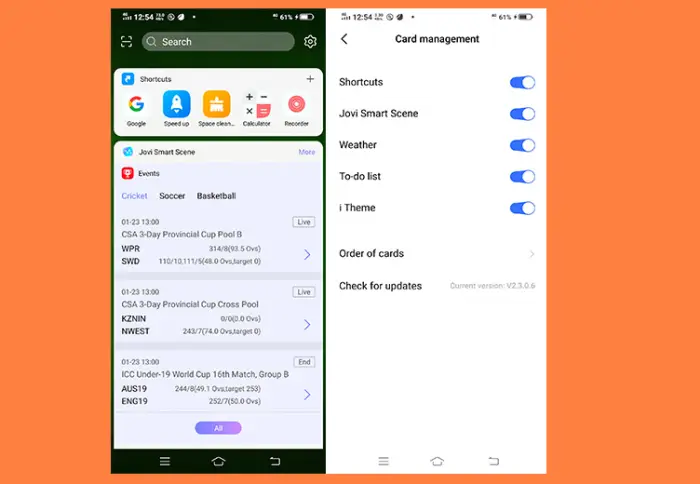
Biasanya, kita akan menemukan Google feed di bagian paling kiri layar beranda. Namun, Vivo Y12 dan ponsel Vivo lainnya memiliki fitur Smart Launcher yang diisi dengan banyak widget, termasuk kotak pencarian telepon, daftar tugas, cuaca, pintasan, Jovi Smart Scene, dll.
Smart Launcher ini adalah fitur praktis yang dapat memberikan semua informasi yang dibutuhkan pengguna. Anda dapat menyembunyikan, menampilkan, dan mengedit widget apa pun langsung dari sana. Ikon pengaturan kecil di sudut kanan atas memungkinkan pengeditan layar.
Fitur ini otomatis telah aktif, Jika tidak tertarik dengan peluncur ini dan ingin menonaktifkannya ikuti langkah-langkahna berikut:
- Pertama masuk ke menu Setting.
- Lalu gulir ke bawah dan tap Home screen, lock screen, and wallpaper.
- Kemudian pilih opsi Home screen settings
- Setelah itu pilih Smart Launcher dan terakhir matikan.
S-Capture (Screenshot dan Screen Recording)
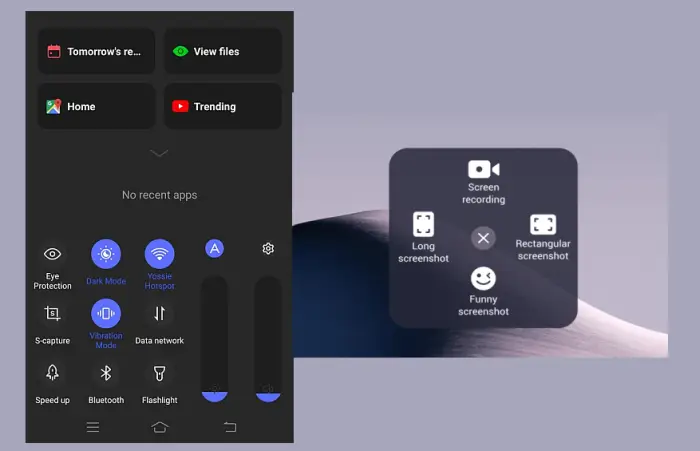
Fitur S-Capture adalah salah satu fitur yang bisa kita temukan di sebagian besar HP Vivo. Dengan fitur ini, kita bisa dengan mudah mengambil screenshot dan juga bisa merekam layar ponsel Vivo Y12 tanpa menggunakan aplikasi tambahan.
Untuk mengaksesnya, cukup buka panel Quick Settings lalu geser layar dari bawah ke atas atau sebaliknya. Setelah panel terbuka tap ikon S-Capture kemudian akan muncul beberapa pilihan screenshot dan screen recording.
Screen Posters
Setiap kali menekan tombol daya di layar kunci, Vivo Y12 menampilkan poster baru bersama dengan keterangan di area bawah yang menjelaskan informasi gambar tersebut.
Jika ingin tahu lebih banyak tentang cerita di balik poster, tekan keterangannya, dan Hp akan membuka tautan ke situs web yang relevan dengan cerita terperinci di dalamnya.
Ini adalah fitur bagus yang membuat kamu sibuk dan selalu diperbarui pada saat yang bersamaan. Ingin tahu bagaimana cara mengaktifkannya, simak panduan berikut:
- Silahkan pergi ke Settings.
- Kemudian tap Home screen, lock screen, and wallpaper.
- Lalu cari dan tap Lock screen settings
- Berikutnya, pilih Lockscreen Poster.
Easy Touch
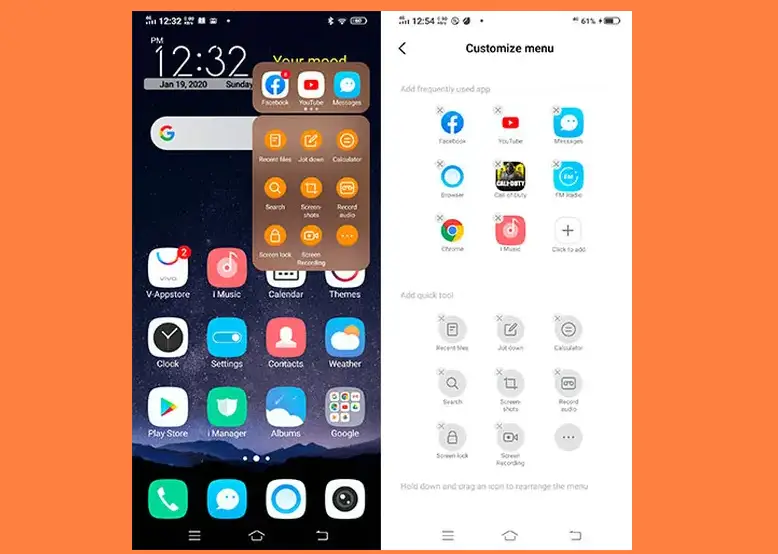
Jika kamu adalah tipe orang yang ingin menyimpan setiap item yang sering digunakan di layar beranda, ikon ‘Easy Touch’ menempel seperti bola di dinding kanan atau kiri layar ponsel, yang ketika diketuk akan menampilkan jendela kecil bernama ‘ menu’ diisi dengan aplikasi dan fungsi penting yang sering digunakan.
Anda dapat memilih dari empat tema yang berbeda dari fitur ini, dan mudah-mudahan, Vivo akan membawa lebih banyak opsi untuk menyesuaikan tampilan di versi berikutnya.
Untuk mengaktifkan Easy Touch, simak langkah-langkahnya:
- Silahkan buka Settings di HP Vivo kalian.
- Kemudian cari dan ketuk opsi Shortcuts and Accessibility.
- Dan setelah itu aktifkan Easy Touch .
Three Fingers Screenshot (Screenshot 3 Jari)
Selain menggunakan tombol, Vivo juga menghadirkan beberapa fitur khusus untuk mengambil screenshot. Salah satu fitur tersebut adalah screenshot tiga jari yang hanya dengan mengusap layar menggunakan 3 jari, otomatis tangkapan layar akan langsung tersimpan di Album.
Untuk mengaktifkan screenshot tiga jari di Vivo Y12, ikuti tutorial berikut:
- Pertama-tama buka menu Pengaturan.
- Kemudian gulir ke bawah dan tap S-Capture.
- Selanjutnya cari dan tap Three Fingers Screenshot.
- Sekarang ambil tangkapan layar dengan mengusap layar dari atas ke bawah.
Dark Mode (Mode Gelap)
Vivo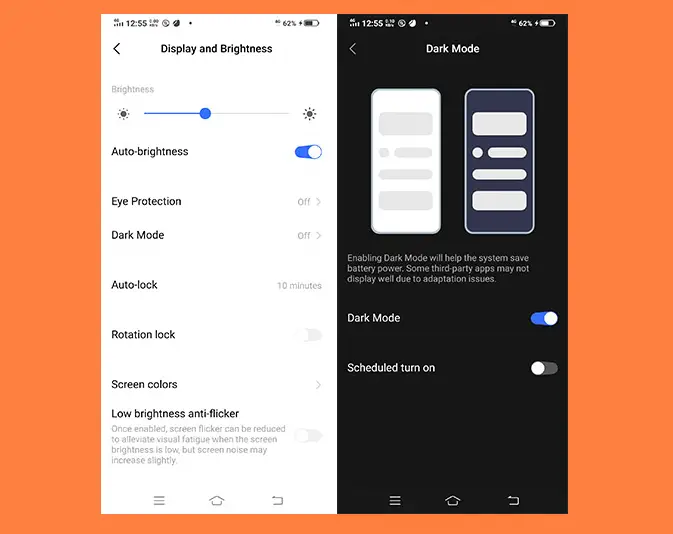
Vivo Y12 berbasis Android 10 menawarkan mode gelap. Namun, Vivo telah memberikan opsi ini di FuntouchOS untuk menampilkan Dark Mode yang juga akan membantu menghemat daya baterai.
Dengan fitur ini semua menu dan bilah status akan gelap setelah mengaktifkan mode ini. Selain itu juga dapat menjadwalkan mode untuk jam malam.
Pelindung mata dan warna layar adalah dua alat yang paling umum digunakan di dalam area pengaturan Tampilan dan Kecerahan. Jika kamu adalah orang yang suka tidur malam, pelindung mata dapat membantu mengurangi rasa lelah pada mata. Cukup aktifkan secara manual setiap saat atau jadwalkan.
Jika ingin mengaktfkan layar gelap di Vivo Y12, simak panduan berikut:
- Silahkan buka Setting.
- Setelah itu masuk ke menu Display and Brightness.
- Dan aktifkan Dark Mode.
Namun, beberapa aplikasi pihak ketiga mungkin tidak ditampilkan dengan baik karena masalah adaptasi. Misalnya, Google Play Store akan menjadi gelap, tetapi Chrome tidak akan berperilaku serupa.
Jovi Assitant Virtual
Jovi sudah banyak mengalami kemajuan, meskipun masih banyak kekurangan, tetapi sekarang sudah cukup bagus. Kini, aplikasi kamera ini bisa mengenali sejumlah pose saat mengambil foto dengan lebih baik berkat bantuan pengaturan kamera prasetel berbasis AI.
Satu hal utama yang masih kurang adalah, bahwa pengenalan gambar tidak terhubung ke toko eCommerce mana pun, dan tidak ada cara untuk membeli barang dari toko online.
Jika Anda adalah orang yang sadar akan kesehatan, fitur ini dapat terus mengingatkan Anda tentang asupan makanan dan air harian Anda sesuai dengan jadwal yang ditetapkan di area pengaturan Jovi. Selain itu, Jovi juga dapat mengisi widget Olahraga dan Acara di Smart Launcher yang mungkin berguna bagi sebagian orang.
Monitor Penggunaan Data
Kita tidak selalu berada di dalam jangkauan wifi sepanjang waktu. Seperti kita ketahui, data seluler cukup mahal di Indonesia. Jika kamu memiliki anggaran terbatas, fitur ini akan menginformasikan penggunaan data harian dan bulanan. Geser ke bawah pada notifikasi, dan akan melihat statistik di bagian bawah.
- Langkah pertama masuk ke aplikasi Settings.
- Kemudian scroll ke bawah dan ketuk menu Mobile Network.
- Langkah selanjutnya masuk ke Data Monitor.
Untuk mengetahui lebih lanjut aplikasi mana yang menggunakan banyak data, ketuk statistik dan itu akan membawa ke Monitor Data di mana bisa mendapatkan informasi tentang aplikasi yang memakan sebagian besar data dan jika itu bukan aplikasi yang diinginkan untuk mengkonsumsi 4G di latar belakang, nyalakan Data Saving Mode dan aplikasi Whitelists yang ingin terus mengkonsumsi data.
Face Beauty Video Call
Hp vivo sarat dengan mode kecantikan, baik itu kamera depan maupun belakang. Jika ingin melakukan panggilan video di WhatsApp atau Telegram, pasti ingin terlihat sama seperti yang muncul di foto yang telah di edit.
Untuk mengaktifkan fitur ini, simak langkah-langkahnya berikut:
- Buka aplikasi Settings.
- Kemudian tap Shortcuts and Accessibility.
- Lalu cari dan ketuk Face beauty for video call.
- Pilih aplikasi yang ingin digunakan, dan aktifkan opsi tersebut.
Sekarang wajah kamu akan terlihat lebih kerennya dalam panggilan video.
Ultra Game Mode
Funtouch mendukung Ultra Game Mode untuk ponsel seperti Vivo Y12 yang dapat meningkatkan pengalaman bermain game dengan mengalokasikan lebih banyak sumFitur ini juga memungkinkan pengguna untuk mengobrol di antara sesi permainan tanpa mengalihkan layar.ber daya untuk aplikasi game, memblokir notifikasi selama sesi game, atau mengizinkan game picture-in-picture.
Jika ingin mengaktifkan Ultra Game Mode, ikuti panduan di bawa ini.
- Silahkan buka menu Settings
- Kemudian cari dan tap Ultra Game Mode.
Dynamic Effects
FuntouchOS memberi banyak efek dinamis untuk ditampilkan di layar ponsel. Meskipun semuanya membebani baterai, tetapi itu hanya sedikit. Silahkan buka Settings→ Dynamic Effects untuk menampilkan beberapa animasi yang sangat indah di layar Hp Vivo.
Sembunyikan dan Kunci Aplikasi
Funtouch menawarkan opsi untuk mengunci atau menyembunyikan aplikasi dan data di ponsel. Ada dua alat yang tersedia: Kotak penyimpanan file dan Privasi dan enkripsi aplikasi. Kotak penyimpanan file berfungsi untuk menyembunyikan file dan menyimpannya di ruang pribadi yang tidak dapat dijangkau oleh orang lain. Sementara itu, Privasi dan enkripsi aplikasi dapat menyembunyikan aplikasi dan meletakkannya di semacam loker yang hanya bisa diakses oleh Anda.
Fitur ini dapat berguna dalam situasi tertentu, tetapi perlu diingat bahwa seseorang yang lebih dekat dengan Anda dapat meminta untuk membuka brankas Anda, jadi harus berhati-hati sebelum menyembunyikannya. Jika ingin mengaktifkan fitur ini, Anda perlu menghapusnya dari recent task yang dilakukan agar dapat menyembunyikannya lagi atau menggunakan tombol beralih ‘Percepat’ dari pusat pintasan.
Screen Capture Protection
Kita tidak pernah tahu aplikasi pihak ketiga mana yang merekam layar Hp Vivo. Ini mungkin sangat berbahaya, misalnya, jika aplikasi keyboard merekam kata sandi saat mengetiknya. Hal ini bisa menjadi risiko keamanan.
Untuk mengamanakanya, silahkan ikuti panduan cara mengaktifkan fitur ini:
- Luncurkan aplikasi Settings
- Lalu ketuk opsi Security & Privacy.
- Kemudian aktifkan Screen Capture Protection.
Jika kami melewatkan fitur menarik dan ingin kami memasukkannya ke dalam daftar ini, beri tahu kami di bagian komentar di bawah.



